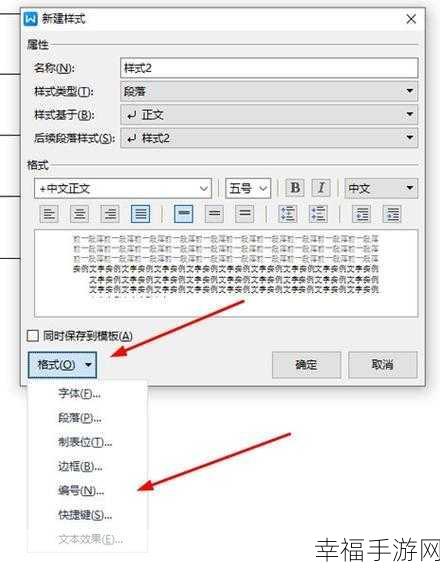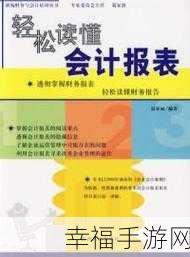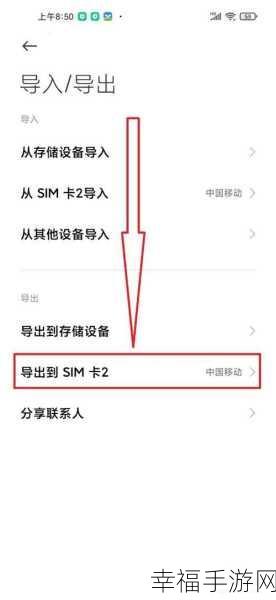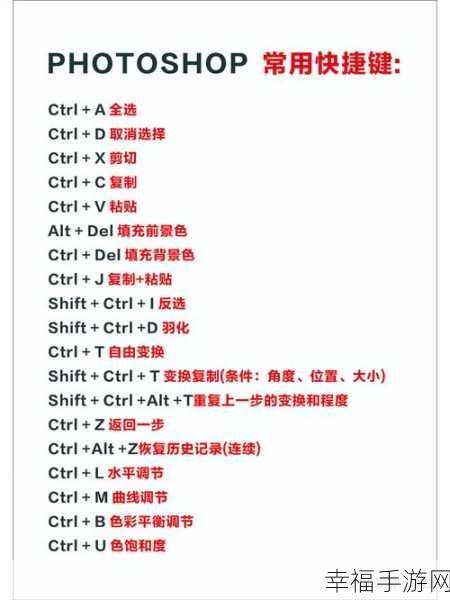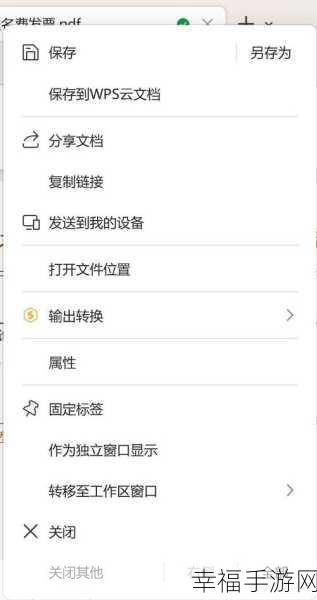在日常的办公和学习中,我们经常会使用 Word 文档来处理各种信息,而当文档中插入了较多的图片时,文件大小可能会变得很大,给我们的存储和传输带来不便,如何有效地压缩 Word 中的图片以减少文件大小呢?我将为您详细介绍几种实用的方法。
中心句:在日常办公和学习中,Word 文档使用频繁,图片多会导致文件大。

第一种方法是利用 Word 自带的压缩功能,打开您的 Word 文档,选中需要压缩的图片,然后在“图片工具”选项卡中找到“压缩图片”按钮,在弹出的对话框中,您可以选择压缩的分辨率和应用范围,通常情况下,选择“电子邮件(96 ppi)”或“打印(200 ppi)”的分辨率就能够在不影响视觉效果的前提下显著减小图片的大小。
中心句:利用 Word 自带压缩功能,在“图片工具”中操作可减小图片大小。
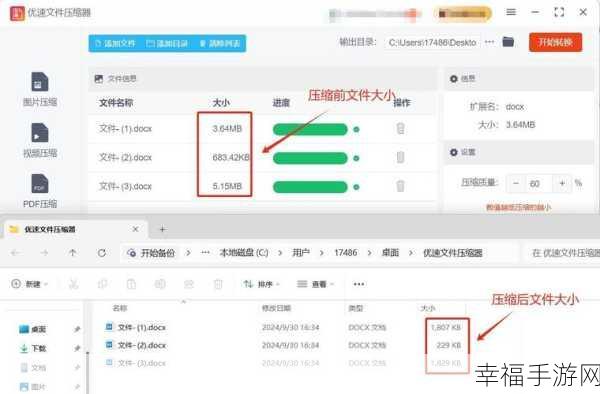
第二种方法是调整图片的格式,JPEG 格式通常比 PNG 格式的图片文件更小,如果您的图片不需要透明背景,将 PNG 格式转换为 JPEG 格式可以有效地减小文件大小,您可以使用图片编辑工具进行格式转换,然后再插入到 Word 文档中。
中心句:调整图片格式,将非透明背景的 PNG 转 JPEG 可减小文件大小。
还有一种方法是对图片进行裁剪和缩放,如果图片中存在一些不必要的部分,您可以将其裁剪掉,只保留关键内容,适当缩小图片的尺寸也能够降低文件大小,但需要注意的是,裁剪和缩放时要确保不影响图片所传达的重要信息。
中心句:通过裁剪和缩放图片,去掉不必要部分和缩小尺寸能降低文件大小。
掌握这些压缩 Word 图片的方法,能够让您更高效地处理文档,避免因文件过大而带来的种种问题,希望以上的介绍对您有所帮助,让您在处理 Word 文档时更加得心应手。
文章参考来源:日常办公经验总结及相关技术资料整理。